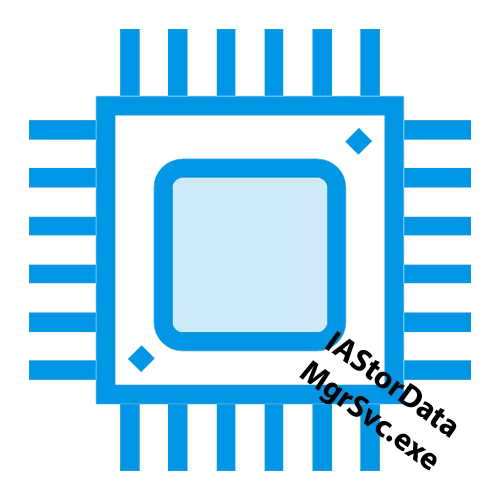
Różnorodność aplikacji, zwłaszcza pracujących z dyskami, ma na celu poprawę wydajności systemu i zapewnienia wygodnej operacji użytkownika. Niestety, ze względu na awarie lub uszkodzenia, mogą zacząć działać w przeciwnym kierunku: prowadzić do hamowania komputera i tworzyć znaczne trudności w interakcji użytkownika za pomocą komputera. Jednym z takich zastosowań jest iAStordatamgrsvc.exe, a w tym artykule zostanie uznany, dlaczego ładuje procesor, a także jak go naprawić.
Intel Szybki proces przechowywania ładuje CPU
Sama aplikacja nie jest szkodliwa w naturze: jest to proces wykonywalnego oprogramowania, który współdziała z dyskami - Intel Szybki magazyn. Potrafi tworzyć tablice RAID, a także optymalizować twarde i stałe płyty. Jednakże, awarie, uszkodzenia lub wirus przebrane jako użyteczne oprogramowanie mogą być spowodowane przez to, dlaczego ta oprogramowanie ładuje zamiast go przyspieszyć. Leczenie, więc mówić, z hamulców, może być najbardziej prymitywne, z ponownego uruchomienia systemu, a nieco bardziej skomplikowane, w formie częściowej lub całkowitej podróży programu z jego usunięciem. Dodatkowo warto rozważyć zarówno opcję, gdy proces jest pokryciem wirusa.
Uwaga dla szybkiej orientacji: Można zrozumieć wirusa, czy nie, możesz, jeśli masz program Intel Rapid Storage, ponieważ jeśli nie jest to, a następnie powiązane procesy, w tym iAStordatamgrsvc.exe, nie trzeba i Dlatego jest to złośliwe oprogramowanie, które jest zatem ukryte. Sprawdź dostępność oprogramowania w panelu "Aplikacje i funkcje" , A jeśli jest - działanie kolejno, począwszy od pierwszej metody, a jeśli nie, przewiń natychmiast do ostatniego.

Metoda 1: Uruchom ponownie system
Operatywny i prosty, ale z skutecznym, co możesz zrobić, to ponowne uruchomienie komputerów. Z nieznanym lub jedynym powstaniem ta metoda nie powiodła się. Kliknij przycisk Start, kliknij ikonę Wyłączenia lewym przyciskiem myszy i wybierz Uruchom ponownie.
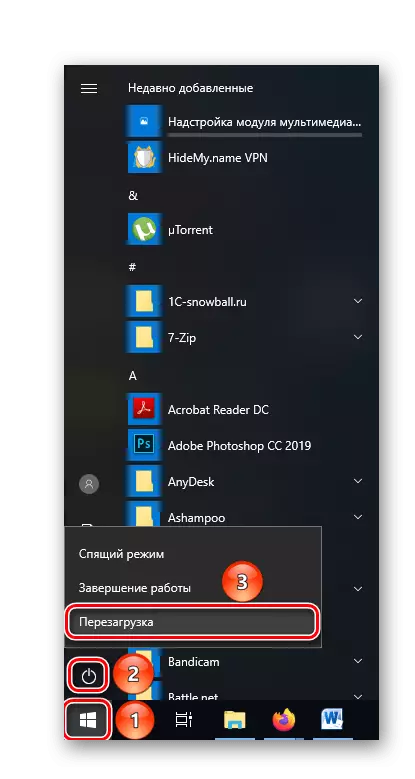
Nie twierdzimy jednak, że rozwiązuje problem z ponownym uruchomieniem, warto zacząć zaczynając przynajmniej w celu wykluczenia czynnika jednorazowego i tylko małego błędu, który znika z nowym uruchomieniem komputera.
Metoda 2: Zakończenie procesu
Alternatywnie, szybkie i gwarantowane rozwiązanie, możesz po prostu wyłączyć proces systemu przetwarzania. Ponieważ nie jest to ogólnoustrojowe lub krytyczne dla operacji dysku, jego zamknięcie wystąpi, jeśli nie jest niezauważony, a następnie bezboleśnie jest to możliwe. Aby go wypełnić natychmiast:- Otwórz "Menedżer zadań" w wygodny sposób: przez wyszukiwanie lub kombinację klawiszy "Ctrl + Alt + Esc", a następnie naciskając ten sam ciąg.
- W poszukiwaniu panelu "Start" znajdź ustawienia systemu "Install and Delete Programy", a następnie otwórz je, klikając odpowiednią ikonę lub przycisk Otwórz.
- W pasku wyszukiwania lokalnego wprowadź nazwę programu (możesz po słowa "szybkie"), a następnie kliknij na rekord wykrytych aplikacji i kliknij Usuń.
- Potwierdź usunięcie, w oknie wyskakujące kliknięcie "Usuń".
- W oknie Platformy Instalatora Intel ®, które otwiera się, kliknij przycisk Dalej.
- Poczekaj, aż aplikacja zostanie odinstalowana.
- Zaznacz pole obok wiersza "Tak, chcę ponownie uruchomić ten komputer teraz" i kliknij Zakończ.
W ten sposób natychmiast zatrzymasz aplikację ładowania i można kontynuować pracę bez hamowania systemu. Jeśli masz niewielką awarię, problem zostanie naprawiony, gdy komputer zostanie włączony, jeśli nie, będziesz musiał wyłączyć proces za każdym razem lub przejść do bardziej radykalnych działań.
Metoda 3: Usuwanie programu
Aby rozwiązać problem raz i dla wszystkich możesz po prostu usunąć pamięć Intel Szybkie przechowywanie jako aplikację, z komputera. To większość zniszczyła korzeń procesu, tworząc nadmierne obciążenie do CPU. Aby rozwiązać problem, użyj takiego algorytmu:

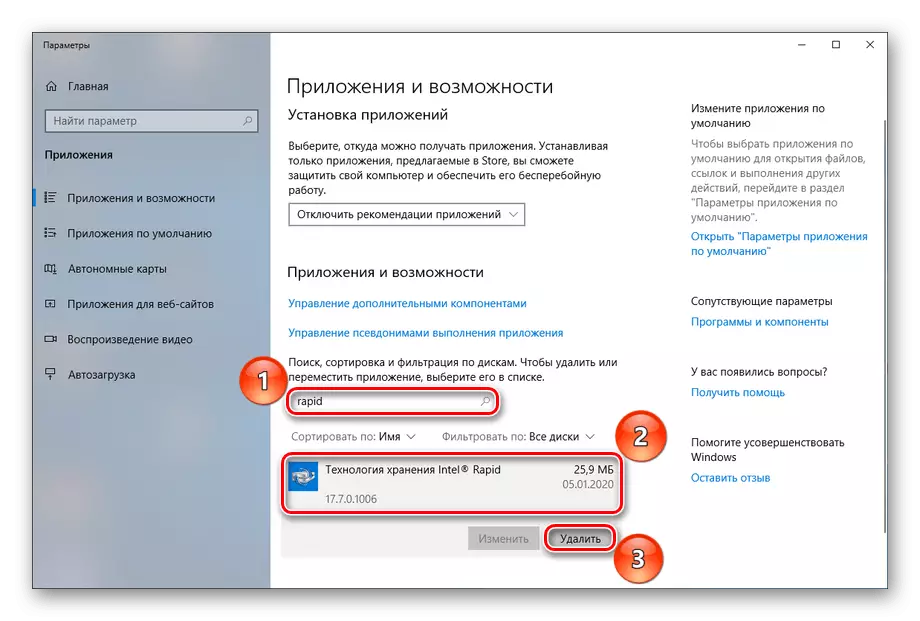

Uwaga: Okna mogą wymagać od najnowszego potwierdzenia od Ciebie. System zwróci się do Ciebie z pytaniem: "Pozwól tej aplikacji wprowadzić zmiany w urządzeniu? "Jaka odpowiedź "Tak" , Aby rozpocząć procedurę usuwania.
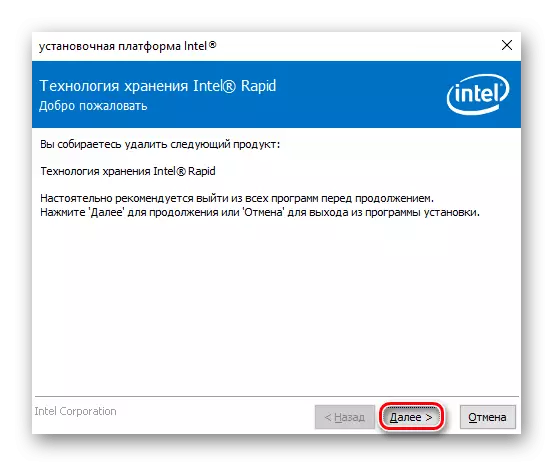


Po ponownym uruchomieniu komputera proces IAStordatamgrsvc.exe nie będzie już przeszkadzać z powodu jego nieobecności. Ta metoda jest skuteczna, jeśli istnieje niezgodność każdej, nawet nowa wersja rozważanego oprogramowania, ze sprzętem.
Metoda 4: Aktualizacja sterownika
W przypadku, gdy nie chcesz usuwać programu i / lub potrzebujesz, konieczne jest rozwiązanie problemu poprzez aktualizację oprogramowania i sterowników pokrewnych kierowców.Czytaj więcej: Jak zaktualizować sterowniki na komputerze
Należy jednak zauważyć, że nawet w najnowszych wersjach mogą być nieudane i nierozsądne obciążenie procesora. Powodem tego jest niezgodność z określonym sprzętem.
Metoda 5: Wyszukaj wirusy i przywrócenie systemu
Jeśli Intel Rapid Storage na komputerze jest w zasadzie zasadniczo, ale procesy rzekomo załadują procesor, należy zainstalować obecność wirusa na komputerze.
Zakładając, że twój regularny antywirus nie radził sobie z jego zadaniem i przegapił złośliwe oprogramowanie, zalecamy korzystanie z narzędzi trzecich do wyszukiwania i usuwania programów intruza, a także prowadzić zdarzenia i system renowacji rejestru.
Czytaj więcej:
Walkowanie wirusów komputerowych.
Czyszczenie rejestru z CCleaner
Użyj i przywróć integralność plików systemowych w systemie Windows 10
W artykule spojrzeliśmy na to, dlaczego iAStortatamgrsvc.exe wysyła procesor i jak sobie z tym poradzić. Rozwiązaniem problemu może być zarówno banalne ponowne uruchomienie, jak i zamykanie częściowe, pełne usunięcie programu lub jego aktualizacji za pomocą powiązanych sterowników. Nie zapomnij o możliwej infekcji wirusowej, która musi zostać uzdrowań, a po przywróceniu plików systemowych i zapisów.
